支払いリンクおよびボタン
Last updated: Feb 27th, 7:44am
支払いリンク、ボタン、QRコードをコピーして貼り付けます。コーディングの知識は必要ありません。
概要
オンラインまたは対面での支払いの受け取りを希望する中小企業の方は、コピー&ペースト形式のリンク、ボタン、QRコードをご利用いただけます。
支払いの受け取りの設定に、デベロッパー、コーディングの知識、またはウェブサイトは必要ありません。すでにウェブサイトをお持ちの場合は、PayPalボタンをコピーして貼り付けることができます。ウェブサイトをお持ちでない場合は、リンクまたはQRコードをコピー&ペーストしてご利用ください。
以下のような販売など、さまざまな状況で支払いを受け取ることができます。
- カスタム価格でのカスタムメイド商品およびサービスの販売
- 国内および海外への商品およびサービスの販売
- 展示会などでの直接販売
- ソーシャルメディアでの販売
- 請求書のあるサービスの販売
受取方法
支払いを受け取るには、コピー&ペーストを使用する3つの方法があります。この3つは、PayPal、Pay Later、クレジットおよびデビットカードなどの支払方法に対応しています。
買い手が注文して支払いを行うと、お客�さまのPayPalダッシュボードに注文の詳細が表示されます。その後、お客さまが配送の詳細を入力すると注文が完了します。
利用可能な支払方法は地域によって異なります。
ボタンコード
ボタンコードでは、ウェブサイトのお好きな場所にコードを貼り付けることで支払いを受け取ることができます。
モバイル
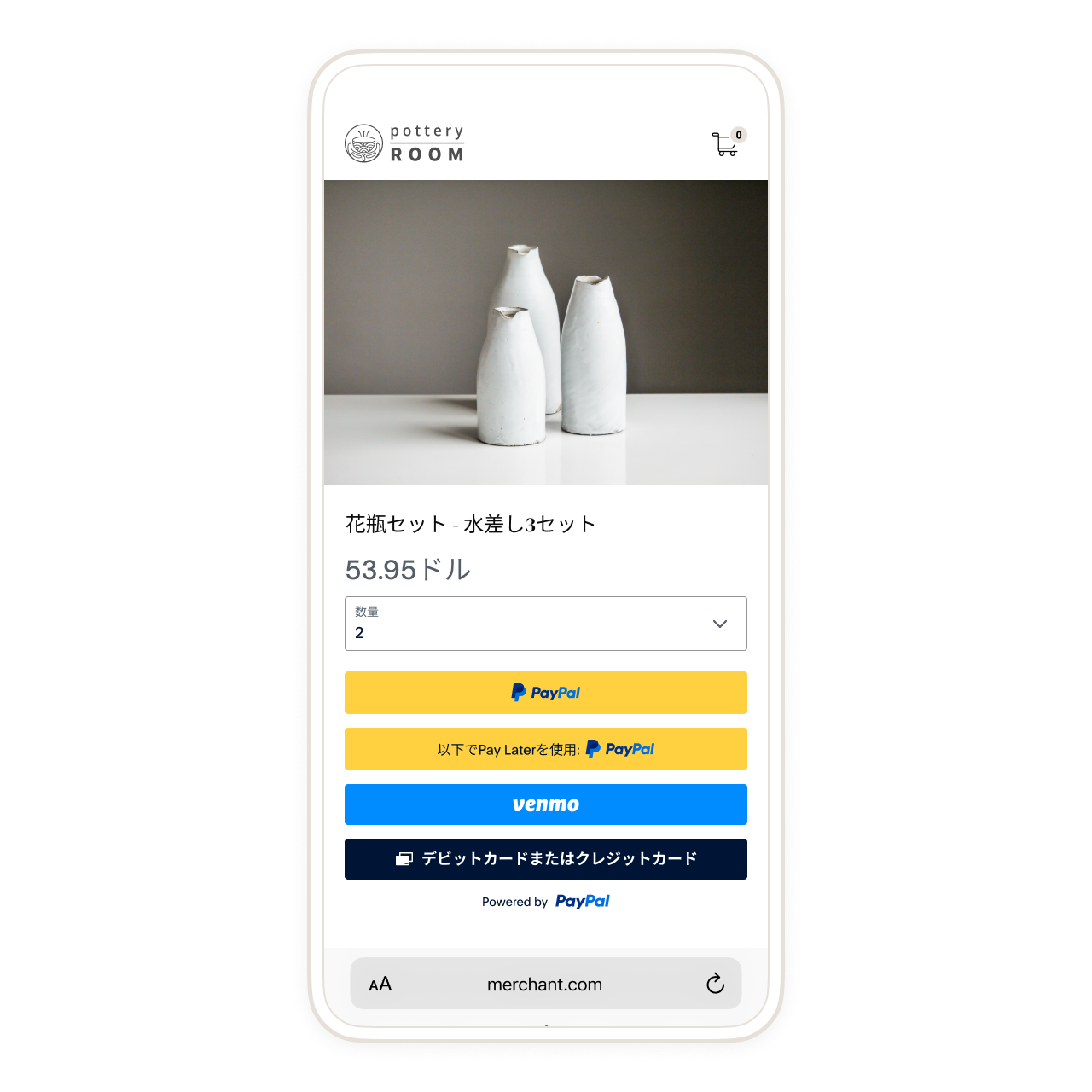
パソコン
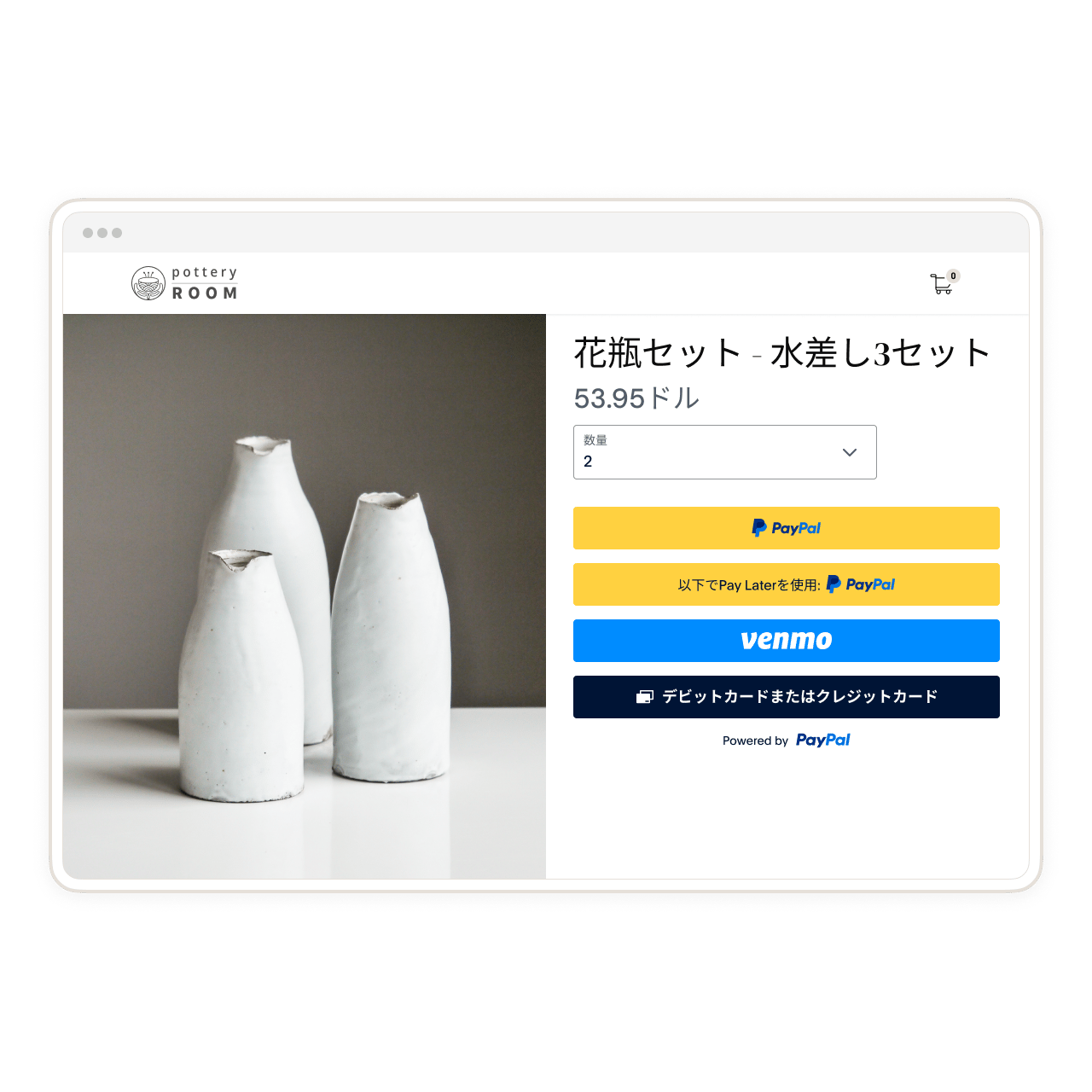
支払いリンク
支払いリンクは、商品の詳細と支払方法が記載されたPayPalがホストするページに買い手を誘導します。ウェブサイトは必要ありません。
モバイル
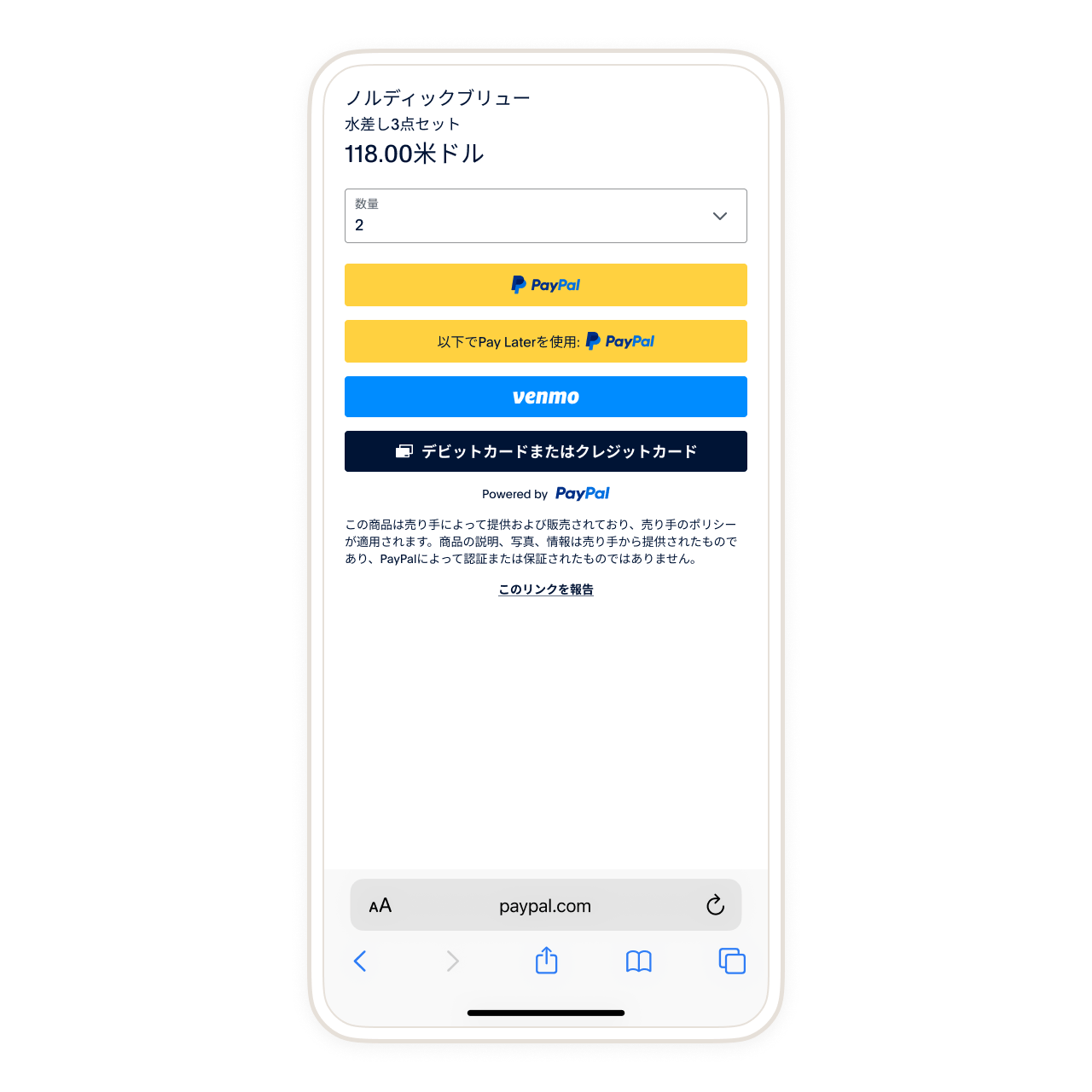
パソコン
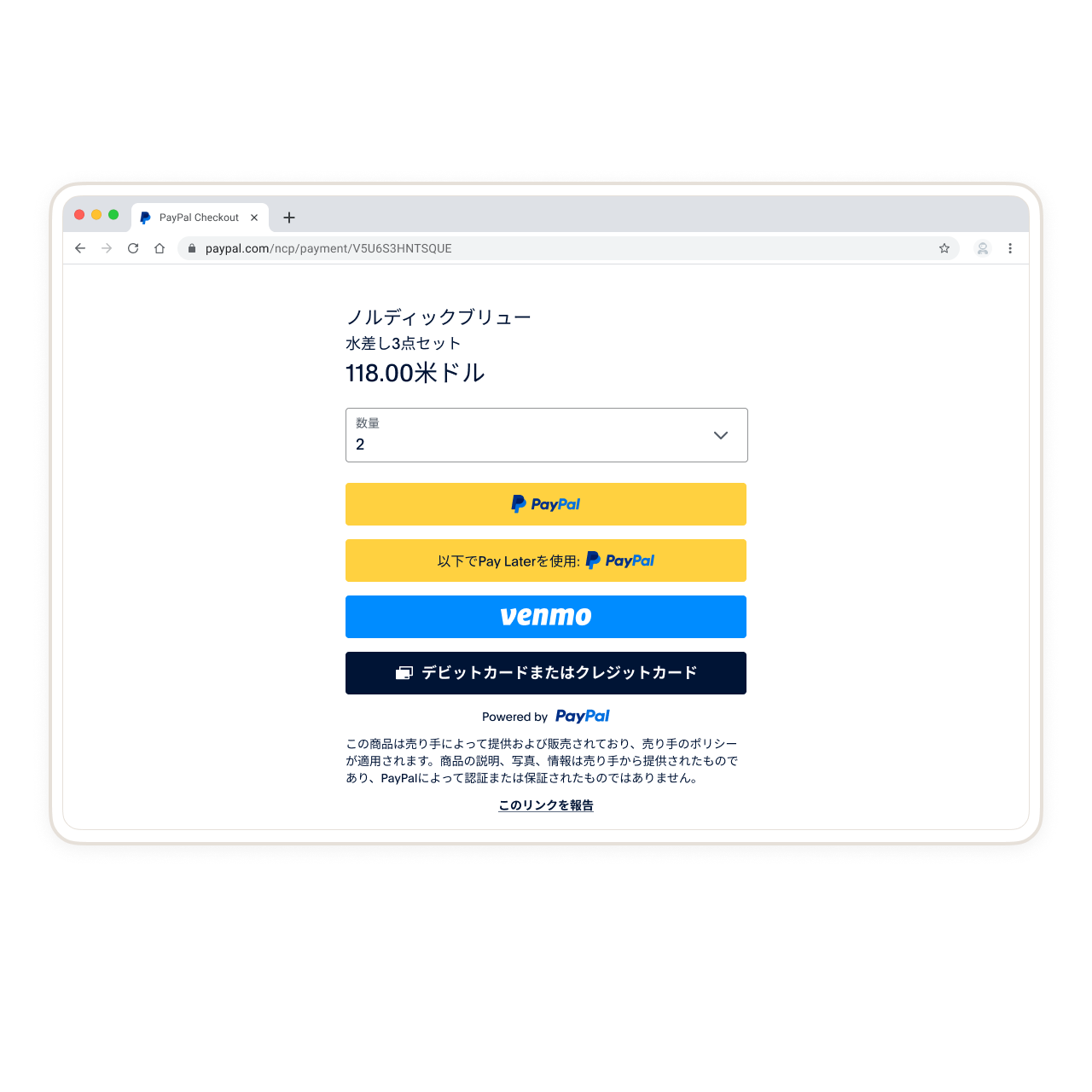
QRコード
QRコードは、商品の詳細と支払方法が記載されたPayPalがホストするページに買い手を誘導します。買い手は、モバイル端末でQRコードをスキャンして支払うことができます。買い手がQRコードをスキャンすると、支払いリンクと同じ画面が表示されます。ウェブサイトは必要ありません。
利用可能状況
支払いリンクおよびボタンは、PayPalビジネスアカウントを持つ売り手様を対象に、対応している国に記載されている国でご利用が可能です。
1. ビジネスアカウントを作成する
新規の売り手の方がご利用を開始するには、PayPalビジネスアカウントに新規登録する必要があります。
2. 支払いリンクとボタンを作成
- PayPalビジネスアカウントにログインし、 [支払いリンクまたはボタン] を選択して、支払いリンクとボタンの作成ページを表示します。
- 設定を選択し、価格や製品名などの必要な情報を追加します。
- 任意で配送料や税率(%)などの情報も追加できます。
- [レイアウトやデザインを変更する] を選択して、色とスタイルの一覧から支払方法のレイアウトやデザインを変更します。すると、入力した情報を反映したボタン、支払いリンク、またはQRコードのプレビューが表示されます。
- [作成する] を選択します。ボタン、支払いリンク、QRコードをコピーして、必要な場所に貼り付けてご利用ください。
注: ボタンコードには、ウェブサイトのタイプに応じて、HTMLコードまたはReactコードをウェブサイトに貼り付ける手順が含まれています。